通常、ロトスコープ イメージやシーケンスがカメラにアタッチされている場合、カメラの状態(ズーム、パン、フレーム)に関わらず、全体が背景に表示されます。ただし、一時的にシーンの一部にズームする場合など、シーンおよび背景にあるオブジェクトの並びを保持する必要がある場合は、[ピクセルズーム]モードをアクティブにできます。
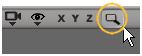
[ピクセルズーム]モードを終了すると、元のビューが復元されます。オービット、ドリー、ロール、ピボット、トラックなどの操作はしないでください。これらのアクションによってカメラの変換が変更され、[ピクセルズーム]モードを非アクティブにしても元に戻りません。
[ピクセルズーム]モードは、[矩形ズーム]ツール([Shift]+[Z]キー)を使用するときに自動的にアクティブになります。
ロトスコープしたシーンと背景を、レンダ領域で一緒に表示できます。[レンダ](Render)  [領域](Regions)
[領域](Regions)  [ディスプレイ](Display)
[ディスプレイ](Display)  [アルファブレンド済み RGB](Alpha-Blended RGB)が選択されていることを確認します。レンダ領域に、背景の上に合成されたシーンがレンダリングされます。これにより、モーション ブラーを表示したり、読み込んだ背景上に直接合成されたシャドウの登録の確認ができます。合成するシャドウには、シャドウ シェーダなどで生成された定義済みのアルファ
チャンネルが必要です。
[アルファブレンド済み RGB](Alpha-Blended RGB)が選択されていることを確認します。レンダ領域に、背景の上に合成されたシーンがレンダリングされます。これにより、モーション ブラーを表示したり、読み込んだ背景上に直接合成されたシャドウの登録の確認ができます。合成するシャドウには、シャドウ シェーダなどで生成された定義済みのアルファ
チャンネルが必要です。
レンダ領域全般の詳細については、「レンダ領域を使ったインタラクティブなプレビュー」(「レンダリング」)を参照してください。
Softimage にロトスコープ用のイメージ シーケンスをロードすると、[Time Preferences]プロパティ エディタで設定されている既定のフレーム レートではなく、[再生オプション]プロパティ エディタで設定されているフレーム レートが使用されます。既定のフレーム レートが自動的に[再生オプション]のフレーム レートに設定されるため、多くの場合この 2 つのフレーム レートは同じ値ですが、ロトスコープ用のイメージを読み込む前に[再生オプション]のフレーム レートが正しく設定されていることを必ず確認してください。
詳細については、「アニメーションおよびシミュレーションを再生する」を参照してください。
隠線モードで表示されたオブジェクトの背後にあるロトスコープ イメージを表示するには、ビューポート ツールバー右上の表示モード メニューから[Display Options]を選択し、Camera Displayプロパティ エディタの[Display Options]タブで[Hidden Line Surface Color]を[Transparent]に設定します。このオプションを使用すると、ロトスコープ イメージと、ヌルやボーンなどの非ジオメトリ オブジェクトを表示できます。ただし、ジオメトリ オブジェクトは引き続き互いを適切に遮ります。